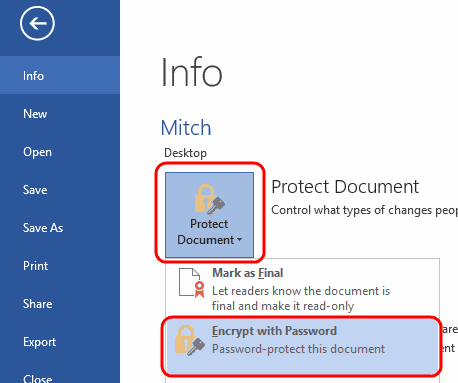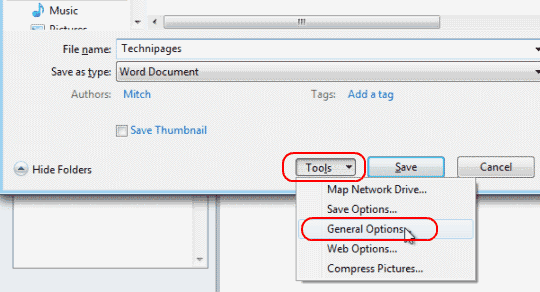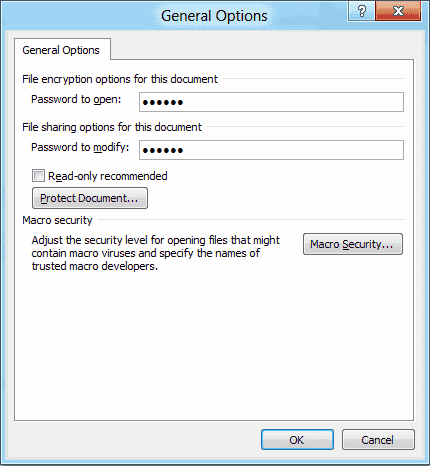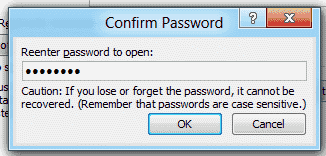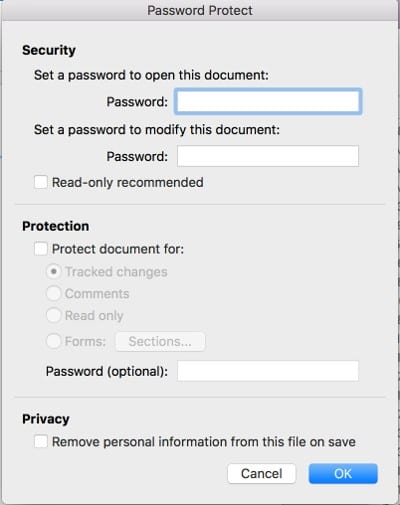Proteggi con password il tuo documento Microsoft Word 2016. È possibile impedire alle persone di visualizzare o modificare i documenti a meno che non abbiano una password con questi passaggi.
Versione Windows - Opzione 1
- Con il documento che desideri proteggere con password aperta, seleziona "File” > “Informazioni“.
- Seleziona il "Proteggi il documento" opzione (icona con un lucchetto).
- Scegli "Criptare con password“.
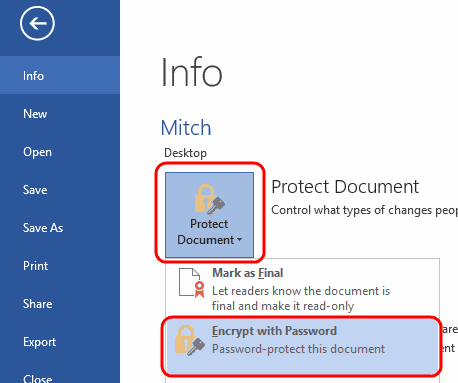
- Digita la password che desideri utilizzare, quindi seleziona "ok“.
- Digita nuovamente la password, quindi seleziona "ok“.
Salva il file nel formato docx. Sarà quindi protetto da password.
Versione Windows - Opzione 2
- Seleziona il "Salvare"Opzione nell'angolo in alto a sinistra (disco). Se hai già salvato il file, dovrai selezionare "File” > “Salva come… “
- Seleziona "Navigare“.
- Seleziona il "Utensili"Nell'angolo in basso a destra della finestra e scegli"Opzioni generali… ”
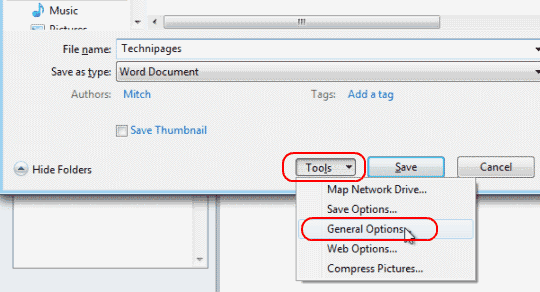
- Entrare in un "Password per aprire" o "Password da modificare", o entrambi. Seleziona "ok" quando fatto.
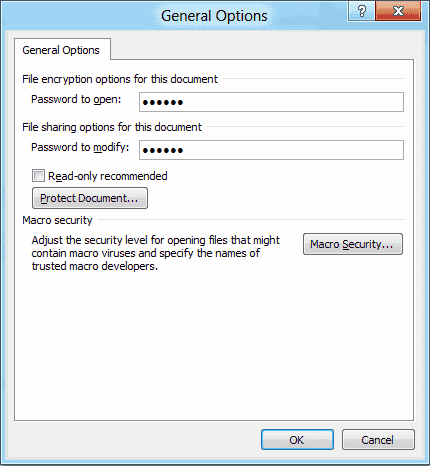
- Ridigitare le password quando richiesto. Seleziona "ok“.
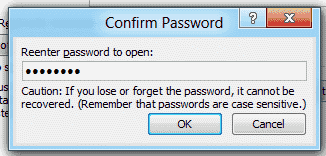
- Scegli "Salvare", e hai finito.
Mac OS
- Con il documento che desideri proteggere con password aperta, seleziona "Utensili” > “Proteggi documento ... “.
- Imposta una password nei campi desiderati. È possibile proteggere il documento dall'essere aperto e / o modificato.
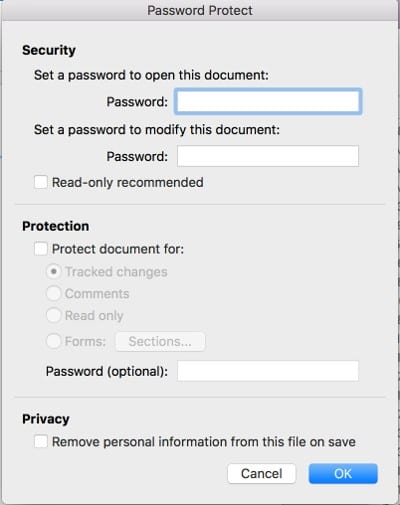
FAQ
Come rimuovo la password dal file?
Apri il file, digita la password richiesta, quindi vai a "File” > “Informazioni” > “Proteggi il documento” > “Criptare con password", Quindi rimuovi semplicemente la password e fai clic su"ok“. Assicurati di salvare il file e non richiederà una password la prossima volta che viene aperto.
Il mio sistema di posta elettronica non mi permetterà di inviare questo file. Cosa faccio?
Prova a comprimere il file usando Winzip o WinRAR, quindi invia il file zippato via email.
Ho impostato la crittografia, ma quando apro di nuovo il documento, non mi richiede una password. Perché?
Probabilmente hai salvato il file in un formato che supporta la crittografia come RTF (Rich Text Format). Salva il file come "Documento di Word (* .docx)“.